台式电脑开不了机怎么重装系统?
- 分类:帮助 回答于: 2022年08月23日 10:45:00
台式电脑一般比笔记本电脑的性能会更好一些,但是使用久了也会出现系统问题,如果台式电脑开不了机了怎么办呢?可以试试U盘重装系统,那么台式电脑开不了机怎么重装系统?快来一起看看吧!
工具/原料:
系统版本:windows 10
品牌型号: 联想小新Air 13 Pro
软件版本:小鱼装机工具 v3.1.329.319+8g的U盘
方法/步骤:
1、在正常的电脑中,将u盘入,下载一个“小鱼一键重装系统”工具并打开,点击制作系统,开始制作。
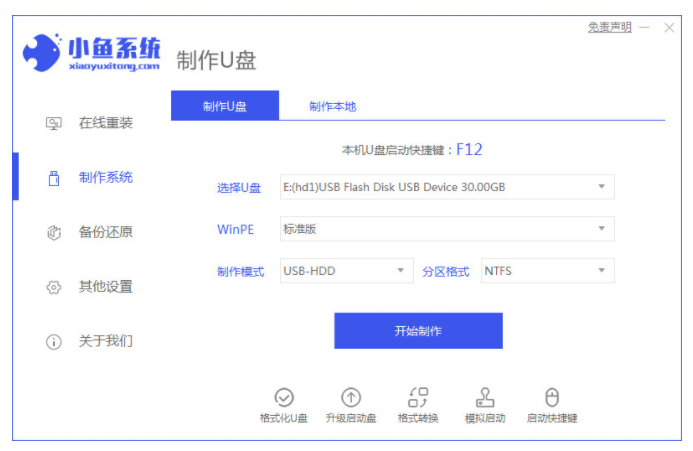
2、找到需要重装的系统,点击开始制作选项。
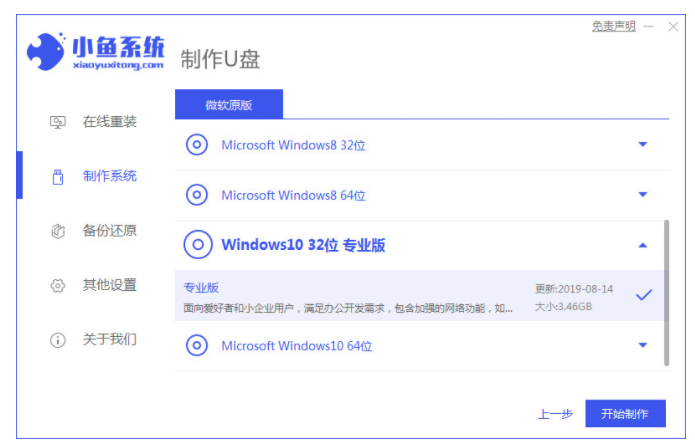
3、耐心等待启动盘制作完成。
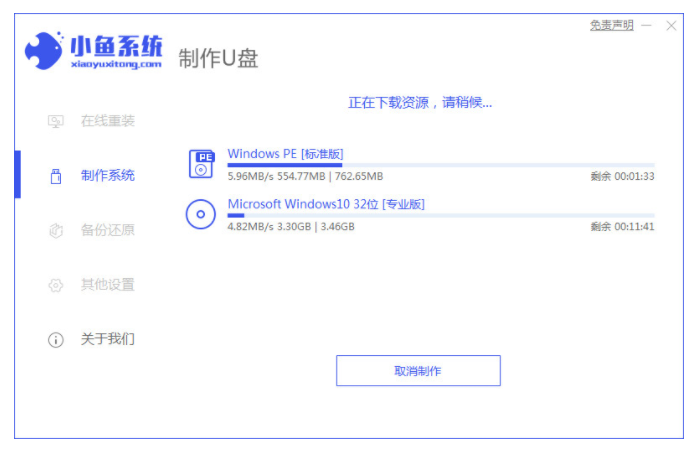
4、制作完成后,预览需重装的电脑启动快捷键后,拔出U盘。
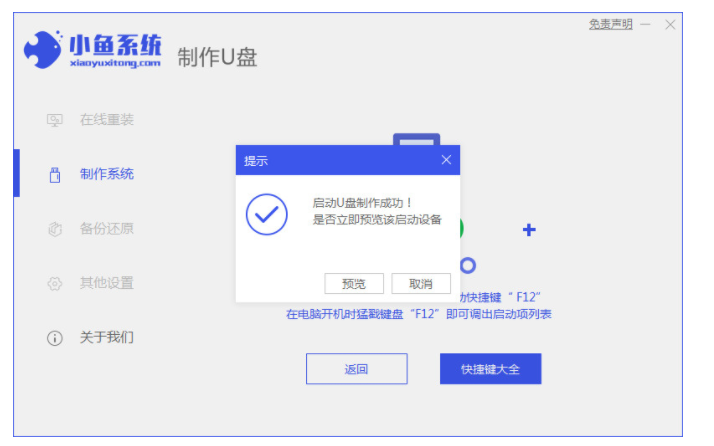
5、将U盘插入需要重装的电脑中,在开机启动的页面下按启动热键,设置u盘为开机首选。
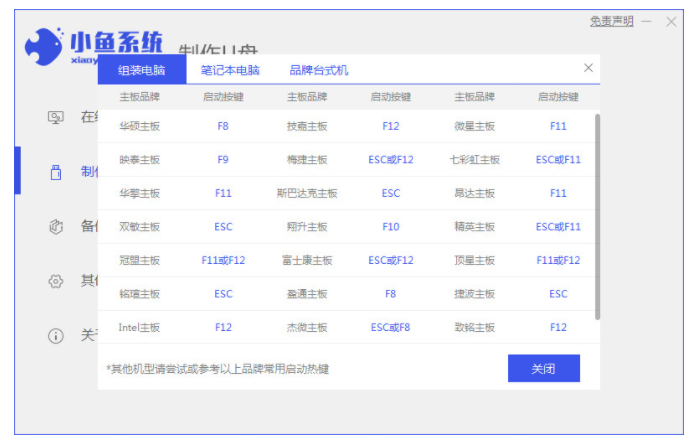
6、等待装机工具会自动安装系统。
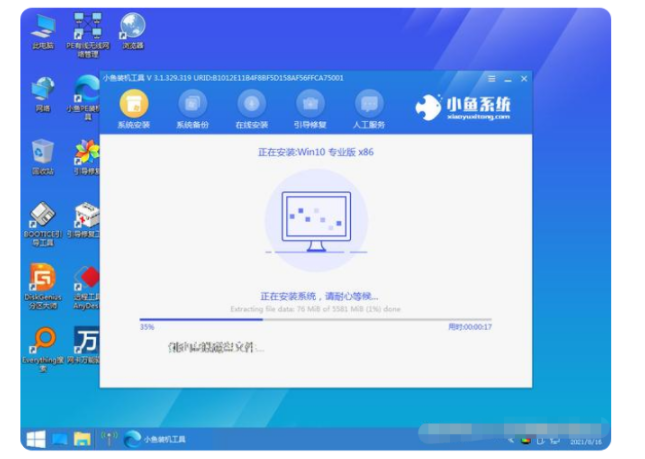
7、系统安装完成后再次重启。
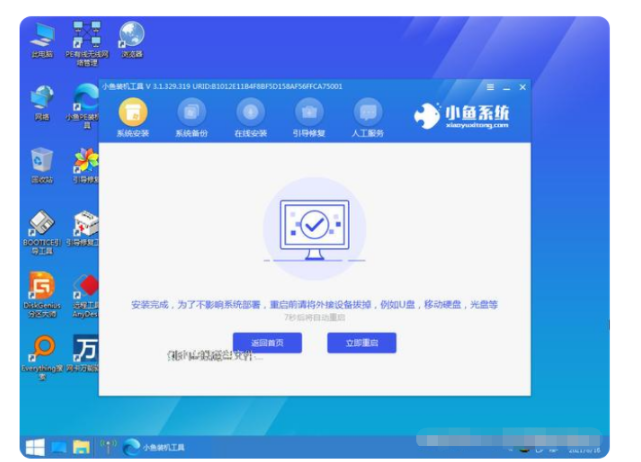
8、进入系统桌面即完成。

总结:
1、在正常的电脑中,将u盘入,下载一个“小鱼一键重装系统”工具并打开,点击制作系统,开始制作。
2、找到需要重装的系统,点击开始制作选项。
3、耐心等待启动盘制作完成。
4、制作完成后,预览需重装的电脑启动快捷键后,拔出U盘。
5、将U盘插入需要重装的电脑中,在开机启动的页面下按启动热键,设置u盘为开机首选。
6、等待装机工具会自动安装系统。
7、系统安装完成后再次重启。
8、进入系统桌面即完成。:
 有用
26
有用
26


 小白系统
小白系统


 1000
1000 1000
1000 1000
1000 1000
1000 1000
1000 1000
1000 1000
1000 0
0 0
0 0
0猜您喜欢
- 小编告诉你双显卡有什么用..2021/06/19
- 小白重装系统是正版吗以及小白重装系..2022/11/21
- 一键ghost使用教程2020/01/22
- YY语音,小编教你YY语音要怎么截图..2018/05/23
- 详细教你电脑键盘怎么解除锁定..2021/02/04
- pscs4序列号,小编教你破解pscs4的序列..2018/07/30
相关推荐
- cpu主频越高越好吗,小编教你cpu主频..2018/07/10
- 无线网卡驱动,小编教你怎么笔记本无线..2018/09/18
- 0xc000007b进不了系统怎么办的解决方..2021/12/18
- 使用小白重装系统sdi文件丢失怎么办..2020/07/28
- 台式电脑不能正常启动怎么解决..2020/10/14
- 高端笔记本电脑万元游戏本推荐2021..2021/07/29

















